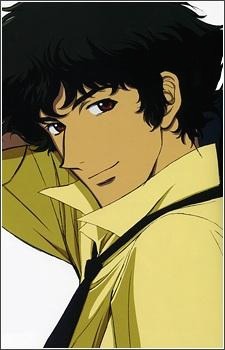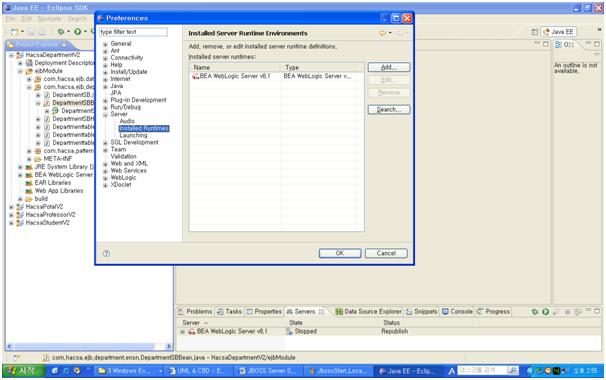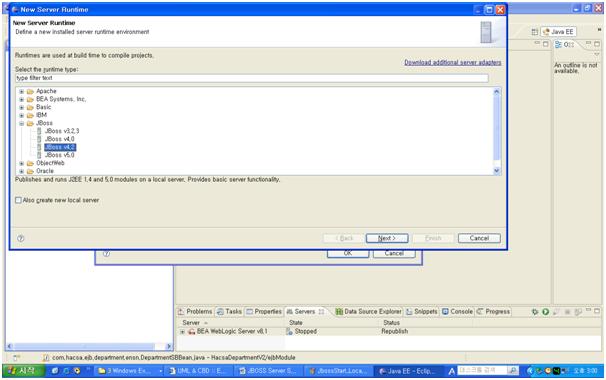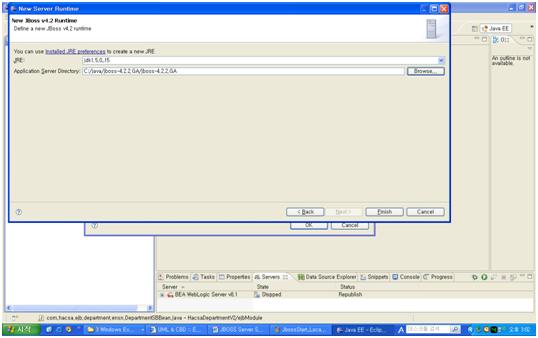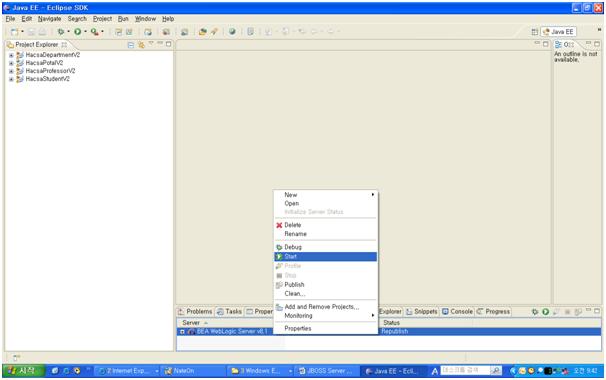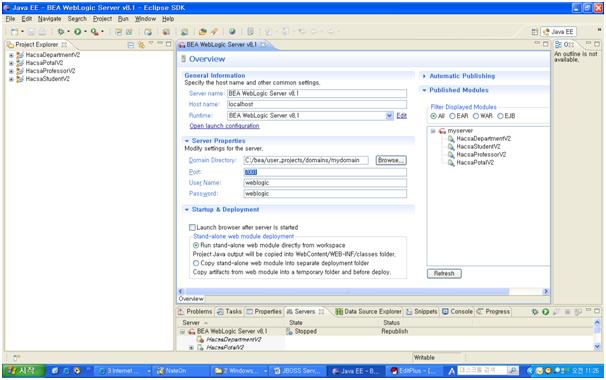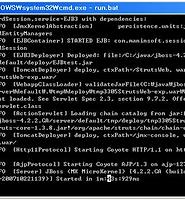| 일 | 월 | 화 | 수 | 목 | 금 | 토 |
|---|---|---|---|---|---|---|
| 1 | 2 | 3 | 4 | 5 | 6 | |
| 7 | 8 | 9 | 10 | 11 | 12 | 13 |
| 14 | 15 | 16 | 17 | 18 | 19 | 20 |
| 21 | 22 | 23 | 24 | 25 | 26 | 27 |
| 28 | 29 | 30 |
- Netty
- Spring Open Feign
- argo cd
- weblogic 10
- QueryDSL
- KAFKA
- docker
- docker compose mysql
- mybatis
- ChannelPipeline
- Airflow
- RabbitMQ
- docker-compose
- grafana
- Hibernate
- MySQL
- Redis Sentinel
- Selenium
- spring boot redis
- Docker Compose
- spring boot
- WebLogic
- netflix oss
- vue.js
- jmeter
- JPA
- redis
- spring cloud
- coalesce
- cassandra
- Today
- Total
IT.FARMER
EJB3 시작 첫걸음 < Jboss - Eclipse Server Plug-In STAP_02 > 본문
자 이제 그럼 Eclipse Europa – Jboss Plug-in 방법에 대해 알아보자.
알아보자는 말도 거창한 것 같아 보이는데, 한번만 해보면 이거 너무 쉬운 것이 아닌가 하는 생각을 하게 될 것이다.
먼저 이클립스 ( Eclipse - 3.X version부터 Europa 라 불리 운다)를 설치하자.
1. 첫째. Eclipse 를 다운 받는다. Down Version은 Eclipse Europa Version으로 3.3.X보다 높은 Version을 다운받기를 권장한다.
è 유로파 버전부터 별도의 Server-Upgrade을 하지 않고도 JbossVersion을 4.X이상 버전을 사용할 수 있기 때문이다.
2. http://www.eclipse.org/ 모두 영어다. 짧은 영어의 실력을 가진 모든 여러 분들이여 걱정하지 말자, 짧은 영어 실력으로도 Down-Load만 안다면 쉽게 클릭하여 찾으며, 실제 파일은 OOO-all-in-one V1.5 이상만 찾아 본다면 쉽게 다운 로드 받을 수 있다.
3. 이제 사용하고 싶은 Directory에 압축을 해제 한다.
이제 이클립스의 설치는 완료 되었다.
사용방법은… 다른 Blog나 전문서적을 참고 하기 바란다.
이제 Eclipse 로딩 후 Windows Tab에서 Windows -> preferences 를 클릭하여 주면 다음과 같은 화면이 나타난다.
Perferences , Child-Windows창 의 하이라키컬 구조를 보자면 Server라고 나온 항목이 보인다.
Server -> installer 를 선택 하도록 하자. (위와 같은 화면이 나타난다 – 본인의 화면은 WebLogic8.1의 Version을 Server로 올려본 것이다)
1. 상단의 Add Button을 클릭한다.
2. 해당 밴더사 즉 Jboss를 찾은 후 Version을 선택한다.
3. Next 클릭후 다음 화면에서 JRE : Version과 JBOSS-Server가 설치되어 있는 HOME Directory를 지정해준다.
4. Finish를 클릭하여 Server Add를 마무리 짓는다.
설치된 서버의 오른쪽 마우스를 클릭하고 >Start 버튼을 찾은 뒤 클릭하여 Server을 시작하여보자. 기존 Dos창에서 start할 때와 같은 문구가 Consol창에 나타나게 될 것이다.
자 그렇다면 이제 Web창을 열어 확인해보자. (http://localhost:8080)을 실행해 서버가 잘 동작하는지 확인해 보아야 할 것이다.
|
행여 서버가 동작(구동) 되지 않고 시작되다가 중단되어 버리는 경우가 있다. 이 경우에는 %JBOSS_HOME%\server\default\deploy\jboss-web.deployer\server.xml파일을 열어 8080 Port를 확인 하자. <Connector port="8080" address="${jboss.bind.address}" maxThreads="250" maxHttpHeaderSize="8192" emptySessionPath="true" protocol="HTTP/1.1" enableLookups="false" redirectPort="8443" acceptCount="100" connectionTimeout="20000" disableUploadTimeout="true" /> 빨간색으로 표시된 부분을 확인하면 된다. 혹 8080 port가 Oracle계정과 맞물릴 경우가 발생되는데 이때는 9001번이나 사용하지 않는 port을 사용함으로써 충돌발생 조건을 없애준다. (Eclipes를 사용한다면, Eclipes의 server setting 시에도 다음과 같이 변경해주어야 한다.)
|
'EJB' 카테고리의 다른 글
| EJB3 미정 (0) | 2009.03.11 |
|---|---|
| EJB3 시작 첫번째_01 [ Eclipes + Jboss + mysql] (0) | 2008.10.31 |
| EJB3 시작 첫걸음 _ (0) | 2008.06.19 |
| EJB3 시작 첫걸음 < JBOSS SETTING STAP_1> (0) | 2008.04.24 |
| EJB Project 시작 - [ 개요 ] (0) | 2008.04.18 |